Průvodce pro převod M4V na MP4
M4V je formát videa Apple, který byl vytvořen hlavně pro kódování různých filmů a televizních pořadů prodávaných v iTunes Store. Je přísně chráněn Apple FairPlay. Takže můžete mít problém s přehráváním M4V na přehrávačích Windows a zařízeních Android.
Otázkou je, jak na to převést M4V na MP4?
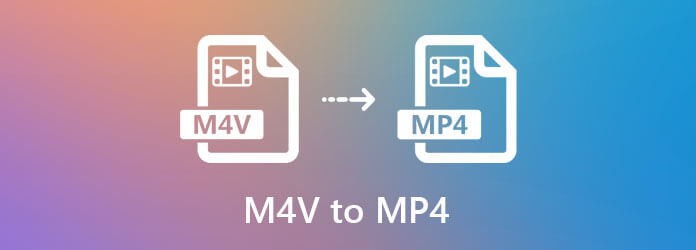
Existuje velké množství video převaděčů, včetně mnoha bezplatných online převaděčů, které vám pomohou provést M4V na MP4 konverze. Zde v tomto příspěvku vám chceme představit 5 účinných řešení pro převod M4V na MP4 na počítačích Mac, Windows PC a online.
Nejprve vám rádi ukážeme bezplatný způsob převodu M4V na MP4 online. Ať už chcete provést převod videa na počítačích Mac nebo Windows, můžete se spolehnout na tento online převodník M4V na MP4.
Otevřete prohlížeč a přejděte na Zdarma Online Video Converter stránky. Tento převaděč M4V na MP4 můžete otevřít v Safari, Chrome, IE nebo Firefox.
Klepněte na tlačítko Spusťte bezplatný převodník Tlačítko a poté Stáhnout Launcher tlačítko pro instalaci malého souboru spouštěče pro převod M4V. Z vyskakovacího okna můžete procházet a nahrávat svůj soubor M4V.

Nyní můžete vidět některé populární video formáty jako MP4, MOV, AVI, WMV, FLV a další. Vybrat MP4 jako výstupní formát.
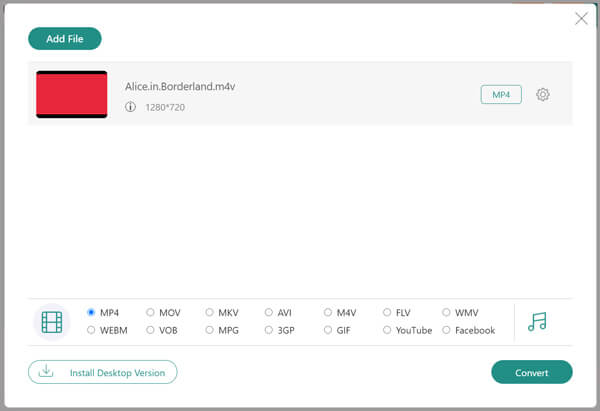
Před převodem M4V na MP4 můžete kliknout na ikonu Nastavení vedle výstupního formátu můžete upravit různá nastavení videa a zvuku podle svých potřeb. Klepněte na OK uložit změny.
klikněte Konvertovat tlačítko pro spuštění převodu videa z M4V na MP4. Jak vidíte, kromě MP4 můžete také převést M4V na MOV, AVI, FLV nebo jiné formáty.
FFmpeg je nástroj příkazového řádku, který vám pomůže převést různé formáty videa. Můžete se na něj spolehnout při převodu M4V na MP4 na vašem počítači Mac.
Můžete nainstalovat FFmpeg a poté se spolehnout na ffmpeg -i vstup.m4v out.mp4 převést soubor M4V.
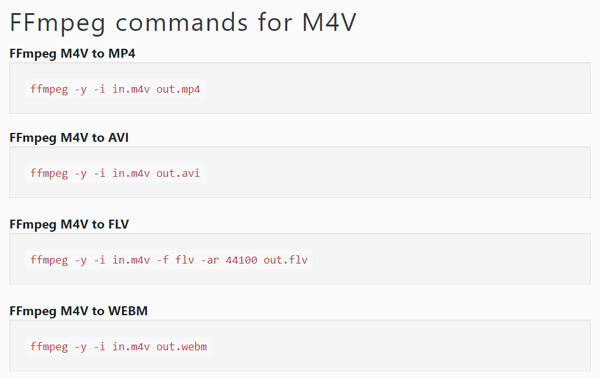
Ruční brzda je bezplatný program pro kódování videa, který dokáže převést M4V na MP4. Umožňuje vám převádět soubory M4V na počítači Mac, Windows a Linux.
Stáhněte, nainstalujte a spusťte ruční brzdu ve svém počítači. Soubor M4V můžete přetáhnout na ruční brzdu.
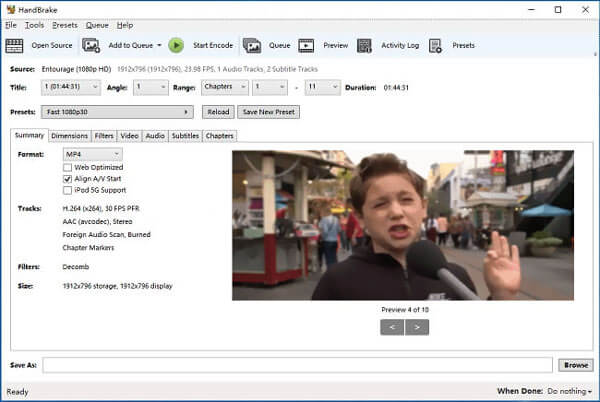
Na Shrnutí panel, zvolte MP4 jako výstupní formát z Formát. Během tohoto kroku můžete upravit vlastní rozměry, videokodek, filtry, audio, titulky a další parametry.
Klepněte na tlačítko Začněte kódovat tlačítko pro potvrzení operace převodu M4V na MP4. Kromě funkce převodu vám ruční brzda také umožňuje ripovat DVD.
VLC je bezplatný přehrávač médií s otevřeným zdrojovým kódem, který obsahuje funkci převodu. Je kompatibilní se zařízeními Windows, macOS, Linux, Android a iOS. VLC má schopnost převádět M4V na MP4. Následující příručku můžete převést soubory M4V.
Zdarma si stáhněte, nainstalujte a otevřete VLC media player ve vašem počítači.
klikněte Media nabídku vlevo nahoře a poté vyberte Převést / Uložit z rozevíracího seznamu.
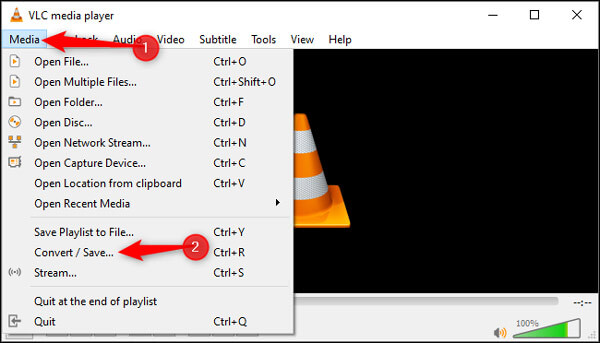
klikněte přidat tlačítko pro import souborů M4V, které chcete převést na MP4. Klikněte na ikonu šipky dolů vedle tlačítka Převést / Uložit a vyberte ikonu Konvertovat volba.
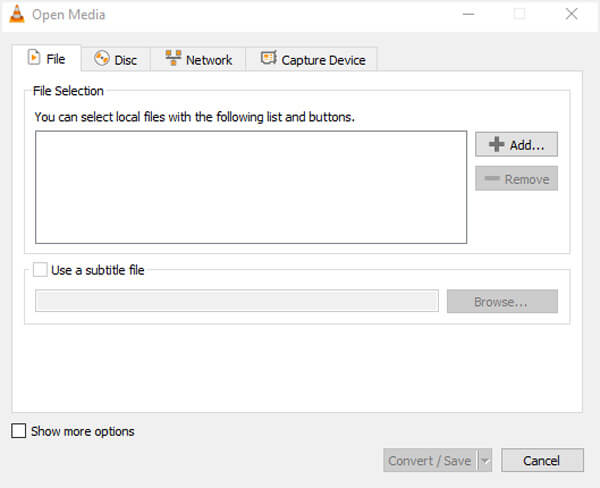
Když vstoupíte Konvertovat v okně vyberte vhodnou cílovou složku pro převedený soubor. Vybrat MP4 jako cílový formát z možnosti Profil.
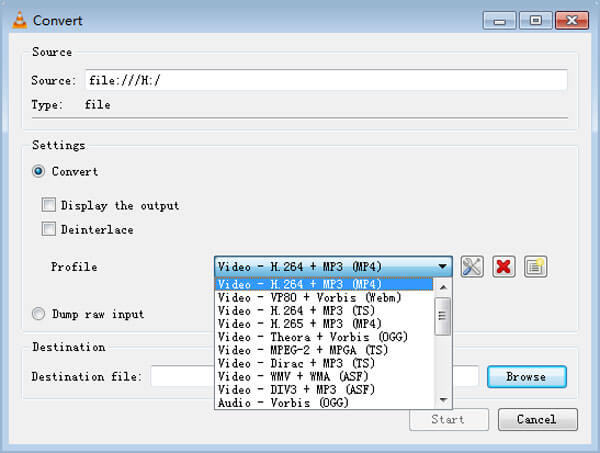
Po všech těchto operacích můžete kliknout na ikonu Home tlačítko pro spuštění převodu videa z M4V na MP4.
Chcete-li převést M4V na MP4 na počítači Mac nebo Windows PC, můžete se také obrátit na profesionální převaděč. Zde důrazně doporučujeme výkonný software pro převod M4V na MP4, Video Converter Ultimate pro tebe. Je schopen přeměnit M4V na MP4 při zachování původní kvality obrazu a zvuku.
Poklepejte na výše uvedené tlačítko pro stažení a postupujte podle pokynů k bezplatné instalaci a spuštění tohoto převaděče M4A na MP4.
klikněte Přidat soubory načíst soubory M4V, které chcete převést. Můžete také kliknout na velkou ikonu + a importovat M4V. Je povoleno převádět jeden nebo více souborů M4V najednou.

Na pravé straně přidaného souboru M4V klikněte na ikonu formátu a vyberte MP4 jako výstupní formát.
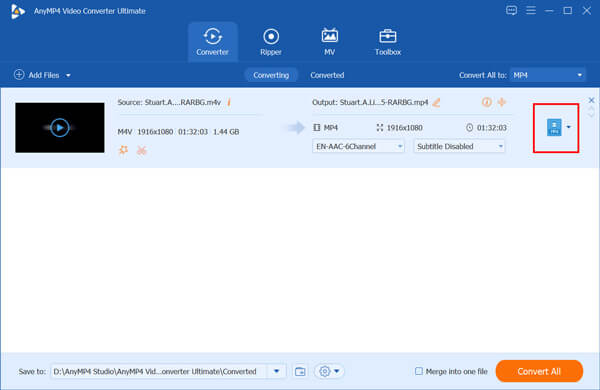
klikněte Konvertovat vpravo dole zahájíte převod souborů M4V na MP4. Tento všestranný převodník M4V na MP4 má mnoho užitečných funkcí pro úpravy. Můžete kliknout na Změnit ikona vedle krytu videa, chcete-li video upravit a upravit jeho výstupní efekty.
Otázka 1. Mohu jen přejmenovat M4V na MP4?
Ne. Chráněný soubor M4V nelze přejmenovat na MP4.
Otázka 2. M4V VS MP4 a proč převádět M4V na MP4?
Formát M4V je určen pouze pro zařízení Apple. Takže to nemůže být podporováno mnoha přehrávači a zařízeními. M4V je navíc kódován H.264, zatímco MP4 může být kódován buď HEVC, MPEG-4 nebo H.264 kodeky. MP4 je nejoblíbenější formát videa, který se běžně používá k ukládání digitálního videa a zvuku. Lze jej přehrát téměř všemi přehrávači médií, editory a zařízeními.
Otázka 3. Může VLC přehrávat M4V?
Ano. Přehrávač médií VLC je schopen přímo otevírat a přehrávat soubory M4V v počítačích Mac i Windows. Kromě toho může snadno přehrávat DVD na počítači. (VLC nepřehrává DVD?)
Mluvili jsme hlavně o tom M4V na MP4 v tomto příspěvku. Sdíleli jsme 5 účinných způsobů, jak převést soubory M4V na MP4 na počítačích Mac, Windows PC a online zdarma. Když získáte nepodporovaný M4V, můžete pomocí svého preferovaného převaděče videa snadno převést video na M4V.
Více Reading
Nejlepší způsob, jak převést Blu-ray na M4V
Jak převést Blu-ray na M4V? Tato příručka vám ukáže nejjednodušší způsob, jak uvolnit ripovaný disk Blu-ray nebo složku do M4V s nejlepším softwarem Blu-ray Ripper.
Vypalovačky M4V na DVD: 4 nejlepší nástroje pro Windows a Mac
Hledáte nejlepší způsob, jak zálohovat soubory M4V? Tento blog poskytuje několik vynikajících vypalovaček M4V na DVD a spolehlivý návod k vypalování vašich videí.
Nejlepší zdarma M4V Player pro Windows / Mac / iOS / Android byste neměli nechat ujít
Pokud narazíte na iTunes nebo QuickTime Player nemůže otevřít problémy M4V, můžete získat nejlepší zdarma M4V přehrávač hrát soubory M4V hladce zde. Není třeba instalovat kodek M4V nebo převádět M4V na MP4.
Jak exportovat nebo převést QuickTime MOV do MP4
Ukládá QuickTime jako MP4? Jak exportuji soubor QuickTime jako MP4? Existuje nějaký jednoduchý způsob, jak převést QuickTime MOV na MP4 bez ztráty kvality? Tento příspěvek vám řekne, jak přímo exportovat video QuickTime do MP4. Kromě toho se můžete naučit, jak nahrávat a převádět QuickTime na MP4.